搭建 Windows Server 2012 FTP 服务器
在Server2012打开服务器管理器,选择 添加角色与功能,添加Web服务下的FTP服务器
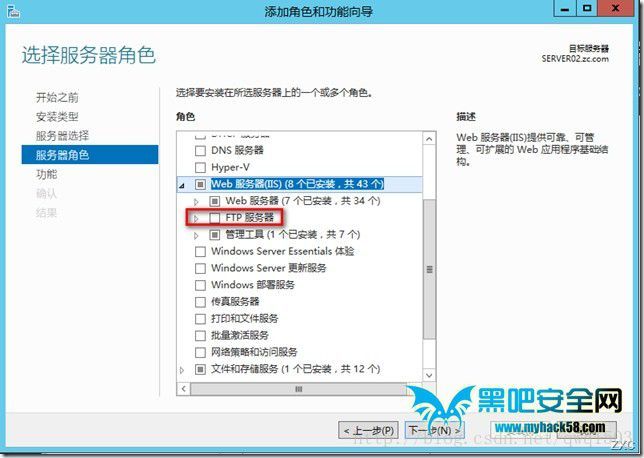
单击安装
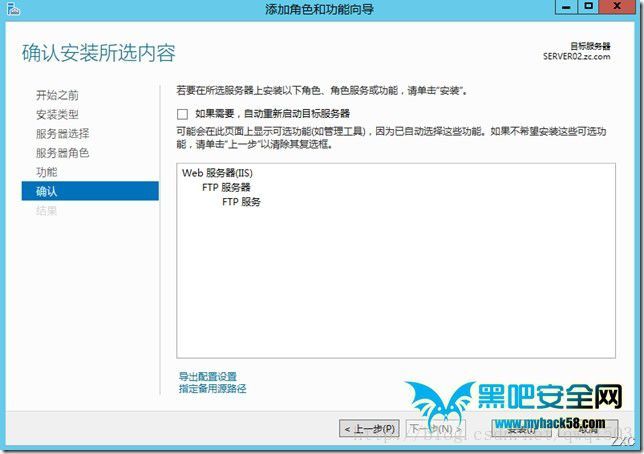
打开服务器管理器,选择IIS管理器
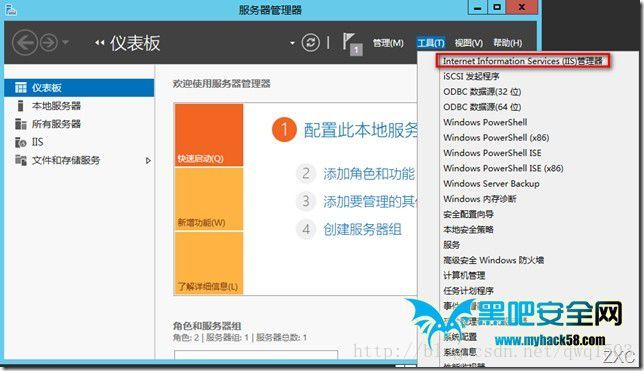
右键单击网站,选择添加FTP站点,添加FTP名称,这里就叫做FTP,选择物理路径,单击下一步
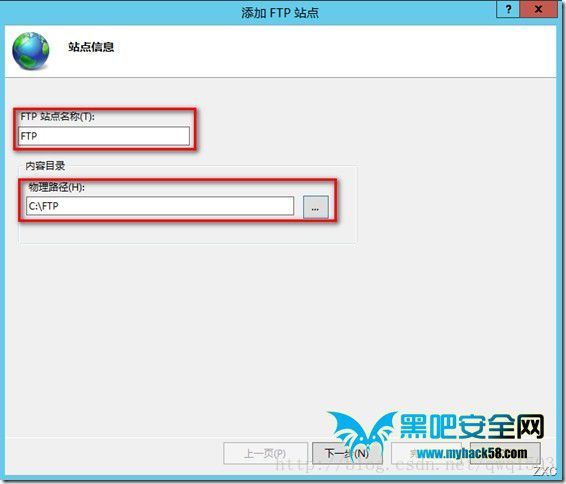
勾选自动启动FTP站点(不选也可以,一会手动启动效果一样)选择无SSL,单击下一步
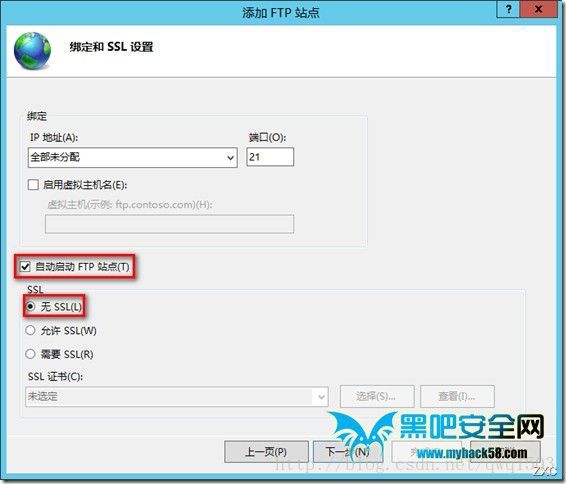
身份验证选择基本,授权选择所有用户,权限选择读取(实验要求是只读FTP),点击完成
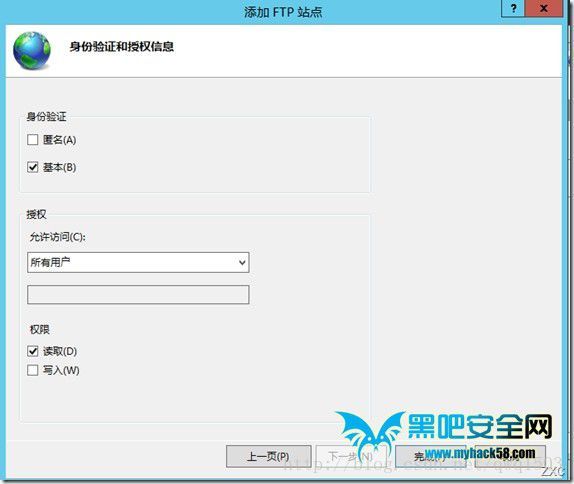
创建完FTP站点后,我们在客户机测试一下,在客户机通过浏览器(Windows资源管理器)访问 ftp://192.168.10.102 (ftp://+ip地址),输入用户名和密码,这里我用管理员账户登录(没新建用户,有了个懒)
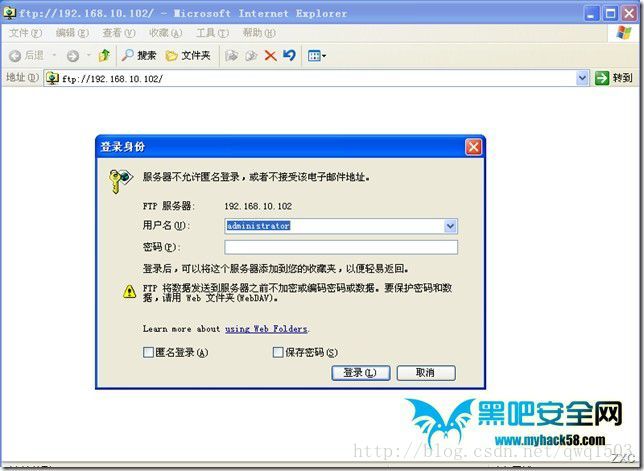
原文地址:https://www.cnblogs.com/laohaozi/p/12538225.html